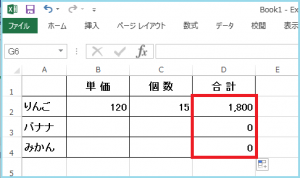Excel ( エクセル )「 0 」 を表示させない方法 ②
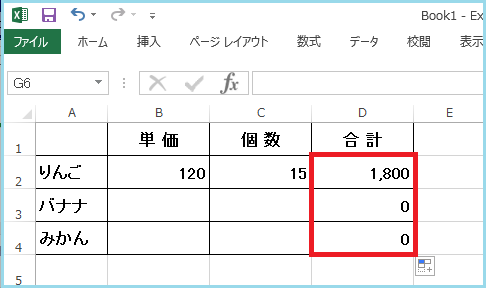
前回は、Excel ( エクセル ) で、
「 オートフィル 」 を行って数式をコピーした時、
「 条件付書式 を設定して、 「 0 」 を表示させない方法 」 をご紹介しました。
今回は、関数 を使って、 「 0 」 を表示させない方法 をご紹介します。
関数 とは、定義された数式のこと。
Excel ( エクセル ) 2016 でまた追加されて、
なんと!480近い種類の 関数 があります。 (@ ̄Д ̄@;)
関数 については、またご紹介していきたいと思います。
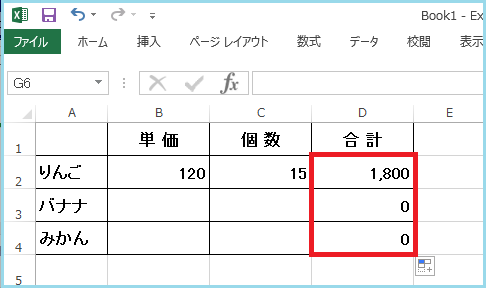
注 「 オートフィル 」 を行うことが前提ですので、
必ず、連続データやコピーを行う、先頭のセルに設定を行います!
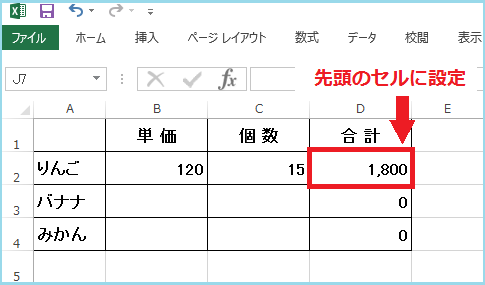
今回は、単価 と 個数 を掛けた結果が 「 0 」 の場合、
空白 ( 何も表示させない ) という設定にします。
数式バーに、「=IF(B2*C2)=0,””,B2*C2)」 と入力します。
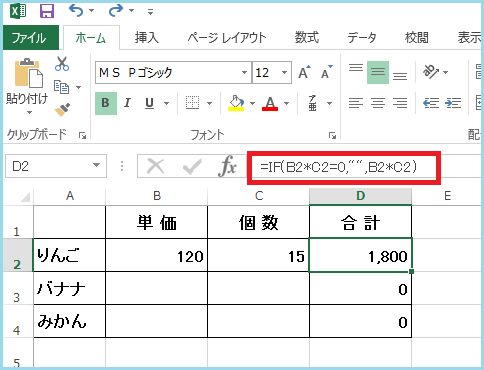
「 オートフィル 」 を行います。
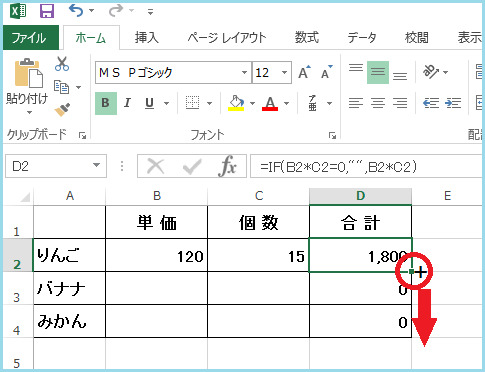
「 0 」 が消えました! (ノ´▽`)ノ
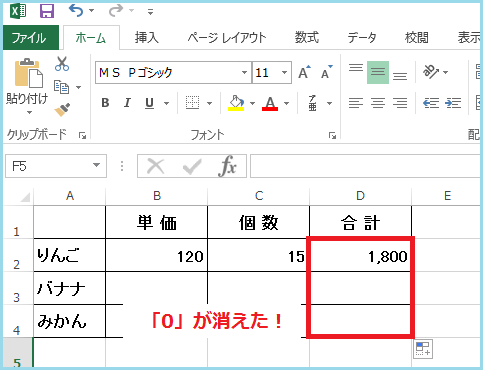
そして、単価 や、個数 を入力すると自動計算されて表示されました。 (ノ゚ο゚)ノ
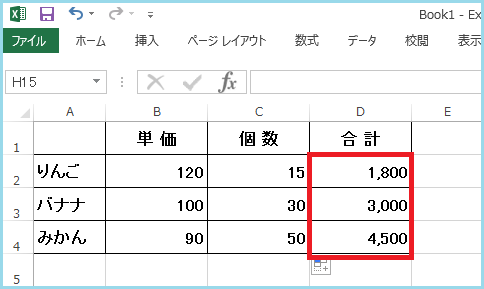
今回は、IF関数を使いましたが、
関数って、本当に便利で面白いですよ~。
是非、その魅力を体験してみて下さいね。
最後までお読みいただいてありがとうございました。
KSKパソコンスクール 小川和美
KSKパソコンスクール